- Tema Autor
- #1
Hola!
Luego de intensa búsqueda he decido realizar mi primer post con algo que realmente pueda servir para los seguidores fieles de éste foro.
He tenido más de un inconveniente por culpa de virus y troyanos maliciosos que han puesto de patas para arriba mi PC.
Por eso recomiendo descargar Adware. Se también, que hay muchos spyware, antivirus, etc que son iguales o mejores, pero por conocer no se pierde nada.
Les dejo a continuación un tutorial para configurar Adware y limpiar los discos que necesitamos.
saludos!

Cuando realizás doble clic sobre el ícono de Ad-Aware, podrás ver esta pantalla. En este momento Ad-Aware se encuentra descargando actualizaciones para su base de datos. Esto le servirá para estar al tanto de los últimos peligros de Internet.

Aquí podrás optar por comprar la versión paga de Ad-Aware (1), introducir un número de serie para registrar el software (2) o utilizar Ad-Aware básico. Para hacer esto último debes cerrar la ventana (3).

En esta pantalla Ad-Aware te presenta los dos modos de uso: el simple y el avanzado. Para comenzar a utilizar Ad-Aware haz clic en “OK” (1).

Esta es la pantalla de inicio de Ad-Aware. Cuentas con herramientas para recibir soporte web y registrar el producto (1), un cuadro de noticias (2) y la barra de herramientas (3). En la parte inferior encontrarás la opción anunciada anteriormente para cambiar del modo simple al avanzado (4), y en el medio, las tres utilidades de Ad-Aware (5).

Si eliges “Analizar sistema” se iniciará la búsqueda de “malware”. En esta pantalla observarás los detallas del análisis (1) y la barra que indica que el proceso está en curso (2). Si deseas cancelar el trabajo de Ad-Aware debes pulsar “Detener” (3).

Cuando finaliza el análisis, Ad-Aware te da la posibilidad de que compartas los resultados del proceso con la comunidad de Ad-Aware. Así, los desarrolladores de Ad-Aware perfeccionarán futuras versiones del producto. No
estás de acuerdo presiona “No, gracias”, pero si quieres enviar los datos pulsa “Sí, me interesa” (1). Esto es completamente seguro.

Aquí verás todos los elementos que Ad-Aware encontró, eliminó y reparó (1). Para terminar haz clic en “Hecho”. Si quieres realizar una copia del Registro de Windows, elige “Exportar registro” (3).

La herramienta Ad-Watch (1) monitorea y desactiva todas proceso que pueden llegar a perjudicar al ordenador. Para activar/desactivar esta función haz clic sobre el ícono de “Procesos” (2). Las demás opciones se encuentran inhabilitadas para la versión básica de Ad-Aware. Si quieres ver los detalles del trabajo de Ad-Watchpresiona “Mostrar detalles” (3).

Desde la herramienta “Extras” (1) puedes borrar todos los ficheros que se generan cuando visitas sitios web (1).
El análisis de correo está desactivado para la versión Ad-Aware simple.
Luego de intensa búsqueda he decido realizar mi primer post con algo que realmente pueda servir para los seguidores fieles de éste foro.
He tenido más de un inconveniente por culpa de virus y troyanos maliciosos que han puesto de patas para arriba mi PC.
Por eso recomiendo descargar Adware. Se también, que hay muchos spyware, antivirus, etc que son iguales o mejores, pero por conocer no se pierde nada.
Les dejo a continuación un tutorial para configurar Adware y limpiar los discos que necesitamos.
saludos!

Cuando realizás doble clic sobre el ícono de Ad-Aware, podrás ver esta pantalla. En este momento Ad-Aware se encuentra descargando actualizaciones para su base de datos. Esto le servirá para estar al tanto de los últimos peligros de Internet.

Aquí podrás optar por comprar la versión paga de Ad-Aware (1), introducir un número de serie para registrar el software (2) o utilizar Ad-Aware básico. Para hacer esto último debes cerrar la ventana (3).

En esta pantalla Ad-Aware te presenta los dos modos de uso: el simple y el avanzado. Para comenzar a utilizar Ad-Aware haz clic en “OK” (1).

Esta es la pantalla de inicio de Ad-Aware. Cuentas con herramientas para recibir soporte web y registrar el producto (1), un cuadro de noticias (2) y la barra de herramientas (3). En la parte inferior encontrarás la opción anunciada anteriormente para cambiar del modo simple al avanzado (4), y en el medio, las tres utilidades de Ad-Aware (5).

Si eliges “Analizar sistema” se iniciará la búsqueda de “malware”. En esta pantalla observarás los detallas del análisis (1) y la barra que indica que el proceso está en curso (2). Si deseas cancelar el trabajo de Ad-Aware debes pulsar “Detener” (3).

Cuando finaliza el análisis, Ad-Aware te da la posibilidad de que compartas los resultados del proceso con la comunidad de Ad-Aware. Así, los desarrolladores de Ad-Aware perfeccionarán futuras versiones del producto. No
estás de acuerdo presiona “No, gracias”, pero si quieres enviar los datos pulsa “Sí, me interesa” (1). Esto es completamente seguro.

Aquí verás todos los elementos que Ad-Aware encontró, eliminó y reparó (1). Para terminar haz clic en “Hecho”. Si quieres realizar una copia del Registro de Windows, elige “Exportar registro” (3).

La herramienta Ad-Watch (1) monitorea y desactiva todas proceso que pueden llegar a perjudicar al ordenador. Para activar/desactivar esta función haz clic sobre el ícono de “Procesos” (2). Las demás opciones se encuentran inhabilitadas para la versión básica de Ad-Aware. Si quieres ver los detalles del trabajo de Ad-Watchpresiona “Mostrar detalles” (3).

Desde la herramienta “Extras” (1) puedes borrar todos los ficheros que se generan cuando visitas sitios web (1).
El análisis de correo está desactivado para la versión Ad-Aware simple.